Aufzeichnungen verwalten
ICLDB (ICA Log database) ist ein Datenbankbefehlszeilenprogramm, mit dem Sie Sitzungsaufzeichnungsdatensätze in der Datenbank manipulieren. Dieses Dienstprogramm wird während der Installation der Sitzungsaufzeichnung im Ordner <Session Recording Server installation path>\Bin auf dem Server installiert, auf dem der Sitzungsaufzeichnungsserver gehostet wird.
Hinweis:
Wenn Sie ICLDB zum Verwalten von Sitzungsaufzeichnungsdateien verwenden möchten, die in Azure-Dateifreigaben gespeichert sind, führen Sie den Befehl
SsRecUtils.exe -MountAzureFilesaus. SsRecUtils.exe und ICLDB befinden sich im selben Ordner.
Übersichtstabelle
In der folgenden Tabelle finden Sie die Befehle und Optionen für das ICLDB-Hilfsprogramm. Geben Sie die Befehle im folgenden Format ein:
ICLDB [VERSION | LOCATE | DORMANT | IMPORT | ARCHIVE | REMOVE | REMOVEALL | REPAIR] command-options [/L] [/F] [/S] [/?]
Hinweis:
Ausführlichere Anweisungen finden Sie in der Hilfe des Hilfsprogramms. Um auf die Hilfe zuzugreifen, geben Sie in einer Eingabeaufforderung den Ordner
\Program Files\Citrix\SessionRecording\Server\Binein und geben Sieicldb /?. Hilfe für bestimmte Befehle rufen Sie mit dem Befehlicldb <specific command> /?.
| Befehl | Beschreibung |
|---|---|
ARCHIVE |
Archiviert die von Ihnen angegebenen Sitzungsaufzeichnungsdateien. Mit dem Parameter FILEID können Sie eine Sitzungsaufzeichnungsdatei zur Archivierung angeben. Sie können auch Zieldateien für die Sitzungsaufzeichnung angeben, indem Sie den Parameter RETENTION und den Parameter FILTER oder RULES verwenden. Im zweiten Fall ist der RETENTION-Parameter obligatorisch. Damit können Sie Sitzungsaufzeichnungsdateien bearbeiten, die älter als der angegebene Aufbewahrungszeitraum sind. Der Aufbewahrungszeitraum muss mindestens 2 Tage betragen. Stellen Sie daher RETENTION auf 2 oder nach Bedarf auf einen höheren Wert ein. Die Parameter FILTER und RULES sind optional. Mit dem Parameter FILTER können Sie Dateipfade mit * und ? als Platzhalter filtern. Der Parameter RULES legt erweiterte Filter fest, indem er mehrere Filter streng nach dem Format /RULES:FIELD-In-["CONDITION","CONDITION"];FIELD-NotIn-["CONDITION","CONDITION"]; kombiniert. Weitere Informationen finden Sie unter RULES-Parameter für ICLDB ARCHIVE und ICLDB REMOVE nach der untigen Tabelle. Die Parameter RULES und FILTER können nicht zusammen verwendet werden. Wenn Sie den FILTER- oder den RULES-Parameter hinzufügen, werden nur Sitzungsaufzeichnungsdateien bearbeitet, die sowohl die RETENTION- als auch die FILTER- bzw. RULES-Kriterien erfüllen. Sie können Aufzeichnungen und Ereignisse in den Aufzeichnungen zu archivieren. Die Ereignisse werden in der Datenbanktabelle ArchivedEvent archiviert. Beispiel für einen ICLDB-ARCHIV-Befehl: ICLDB-ARCHIV /RETENTION:{\[--lt--]}days> [/LISTFILES\] \[/MOVETO:{[--lt--\]}dir{\[--gt--]}\] \[/NOTE:{[--lt--\]}note{\[--gt--]}\] \[/FILTER:{[--lt--\]}file path filter{\[--gt--]}\] \[/RULES:{[--lt--\]}advanced filters{\[--gt--]}\] \[/L\] \[/F\] \[/S\] [/?]
|
DORMANT |
Zählt oder zeigt die Sitzungsaufzeichnungsdateien an, die als inaktiv bzw. nicht ansprechbar angesehen werden. Eine Liveaufzeichnung gilt als nicht ansprechbar bzw. inaktiv, wenn nach Ablauf einer bestimmten Zeit keine neuen Daten in die Aufzeichnungsdatei geschrieben wurden. Mit dem Parameter FILEID können Sie eine Zielsitzungsaufzeichnungsdatei angeben. Sie können außerdem die ganze Datenbank auf inaktiv gewordene Sitzungsaufzeichnungsdateien prüfen oder nur Aufzeichnungen, die in der angegebenen Anzahl von Tagen, Stunden oder Minuten aufgezeichnet wurden. Von den Zeitparametern (DAYS, HOURS und MINUTES) kann jeweils nur einer angegeben werden. Sie können inaktive bzw. nicht ansprechbare Live-Aufzeichnungen manuell schließen, indem Sie den Parameter CLOSEFILES anhängen. Sie können auch in Sitzungsaufzeichnungsserver - Eigenschaften auf der Registerkarte Speicher einen Zeitschwellenwert festlegen, nach dessen Ablauf inaktive bzw. nicht ansprechbare Live-Aufzeichnungen automatisch geschlossen werden. Weitere Informationen finden Sie weiter unten unter Nicht ansprechbare oder inaktive Live-Aufzeichnungen schließen. |
IMPORT |
Importiert Sitzungsaufzeichnungsdateien in die Datenbank für die Sitzungsaufzeichnung. Mit diesem Befehl erstellen Sie die Datenbank neu, wenn Sie Datensätze der Datenbank verlieren. Mit diesem Befehl führen Sie auch Datenbanken zusammen (wenn Sie zwei Datenbanken haben, können Sie die Dateien von einer der Datenbanken importieren). In Release 2303 wurde der RELOCATE-Parameter für den Befehl IMPORT eingeführt. Ohne den Parameter RELOCATE analysiert der Befehl IMPORT die gesamten Sitzungsaufzeichnungsdateien, was einige Zeit in Anspruch nimmt. Mit dem Parameter RELOCATE sucht der Befehl IMPORT nur die Datenbankeinträge der Sitzungsaufzeichnungsdateien und aktualisiert deren Dateipfade direkt. Beispiel für einen ICLDB IMPORT-Befehl: ICLDB IMPORT \[/LISTFILES\] \[/RECURSIVE\] \[/RELOCATE\] \[/L\] \[/F\] \[/S\] \[/?\] \[{[--lt--\]}file{\[--gt--]}\] \[{[--lt--\]}directory>]
|
LOCATE |
Sucht und zeigt den vollständigen Pfad einer Sitzungsaufzeichnungsdatei an. Als Kriterium wird die Datei-ID verwendet. Mit diesem Befehl suchen Sie den Speicherort einer Sitzungsaufzeichnungsdatei. Außerdem können Sie mit einer bestimmten Datei prüfen, ob die Datenbank aktuell ist. Beispiel für einen ICLDB LOCATE-Befehl: ICLDB LOCATE /FILEID:{\[--lt--]}id> [/L\] \[/F\] \[/S\] \[/?\]
|
REMOVE |
Entfernt die Verweise auf Sitzungsaufzeichnungsdateien aus der Datenbank. Mit diesem Befehl bereinigen Sie die Datenbank (verwenden Sie diesen Befehl mit Vorsicht). Sie können auch die zugeordneten physischen Dateien löschen. Wenn Sie den Befehl REMOVE verwenden, können Sie mithilfe des FILEID-Parameters eine Zielsitzungsaufzeichnungsdatei angeben oder Zielsitzungsaufzeichnungsdateien mit dem RETENTION-Parameter und dem FILTER- oder RULES-Parameter angeben. Im zweiten Fall ist der RETENTION-Parameter obligatorisch. Damit können Sie Sitzungsaufzeichnungsdateien bearbeiten, die älter als der angegebene Aufbewahrungszeitraum sind. Der Aufbewahrungszeitraum muss mindestens 2 Tage betragen. Stellen Sie daher RETENTION auf 2 oder nach Bedarf auf einen höheren Wert ein. Die Parameter FILTER und RULES sind optional. Mit dem Parameter FILTER können Sie Dateipfade mit * und ? als Platzhalter filtern. Der Parameter RULES legt erweiterte Filter fest, indem er mehrere Filter streng nach dem Format /RULES:FIELD-In-["CONDITION","CONDITION"];FIELD-NotIn-["CONDITION","CONDITION"]; kombiniert. Weitere Informationen finden Sie unter RULES-Parameter für ICLDB ARCHIVE und ICLDB REMOVE nach der untigen Tabelle. Die Parameter RULES und FILTER können nicht zusammen verwendet werden. Wenn Sie den FILTER- oder den RULES-Parameter hinzufügen, werden nur Sitzungsaufzeichnungsdateien bearbeitet, die sowohl die RETENTION- als auch die FILTER- bzw. RULES-Kriterien erfüllen. Beispiel für einen ICLDB REMOVE-Befehl: ICLDB REMOVE /RETENTION:{\[--lt--]}days> [/LISTFILES\] \[/DELETEFILES\] \[/FILTER:<file path filter>\] \[/RULES:{[--lt--\]}advanced filters{\[--gt--]}\] \[/L\] \[/F\] \[/S\] [/?]
|
REMOVEALL |
Entfernt alle Verweise auf Sitzungsaufzeichnungsdateien aus der Datenbank für die Sitzungsaufzeichnung und setzt die Datenbank auf den Originalzustand zurück. Die Dateien selbst werden nicht gelöscht. Sie können sie jedoch nicht im Sitzungsaufzeichnungsplayer suchen. Mit diesem Befehl bereinigen Sie die Datenbank (verwenden Sie diesen Befehl mit Vorsicht). Gelöschte Verweise können nur von einem Backup wiederhergestellt werden. |
VERSION |
Zeigt die Schemaversion der Datenbank für die Sitzungsaufzeichnung an. |
REPAIR |
Repariert Aufnahmedateien, die aufgrund fehlender Daten in den Dateikopfzeilen beschädigt sind. Reparierte Dateien finden Sie unter %AppData%\Citrix\SessionRecording\Restore. |
/L |
Protokolliert die Ergebnisse und Fehler im Windows-Ereignisprotokoll. |
/F |
Erzwingt die Ausführung des Befehls ohne Aufforderungen. |
/S |
Unterdrückt die Copyright-Nachricht. |
/? |
Zeigt die Hilfe für die Befehle an. |
Der RULES-Parameter für die Befehle ICLDB ARCHIVE und ICLDB REMOVE
Der Parameter RULES legt erweiterte Filter fest, indem er mehrere Filter streng in Übereinstimmung mit dem Format /RULES:FIELD-In-["CONDITION","CONDITION"];FIELD-NotIn-["CONDITION","CONDITION"]; kombiniert, wobei gilt:
-
FIELD setzt einen Filter mit einem Feld, das path, user, group, deliverygroup, application, server, client oder eine andere Spalte in der Datenbanktabelle dbo.ICLFile sein kann.
-
In bedeutet, dass mindestens eine der Filterbedingungen in den Klammern erfüllt sein muss, damit eine Aufzeichnungsdatei Objekt des Vorgangs wird.
-
NotIn bedeutet, dass Aufzeichnungsdateien, die eine der Filterbedingungen in den Klammern erfüllen, von dem Vorgang ausgeschlossen werden.
-
CONDITION setzt eine Filterbedingung mit einem Datensatz (oder einer Zeile) in der Datenbanktabelle “dbo.ICLFile”.
-
Benutzer- und Gruppendatensätze müssen im Format
<domain>.<name>eingegeben werden. -
Pfaddatensätze können unter Verwendung von Windows-Platzhaltern gefiltert werden.
-
Sie müssen jedes CONDITION-Element in doppelte Anführungszeichen setzen (
"") und zwei CONDITION-Elemente durch ein Komma trennen (,). -
Fügen Sie bei der Eingabe von CONDITION-Elementen keine Leerzeichen hinzu, es sei denn, das CONDITION-Element selbst enthält Leerzeichen.
-
Wenn ein “CONDITION“-Element ein oder mehrere Kommas enthält, schließen Sie das “CONDITION“-Element in doppelte Anführungszeichen ein, denen maskierte doppelte Anführungszeichen
""" """folgen. -
Filter können auf verschiedene Weise kombiniert werden. Beenden Sie jeden Filter mit einem Semikolon (
;). -
Der logische Operator AND wird zur Verarbeitung der Filter verwendet. Die Anzahl der Filter ist unbegrenzt, aber die Gesamtlänge von RULES darf 2.048 Byte nicht überschreiten.
Beispiele:
/RULES:group-In-["BUILTIN.Guests"];/RULES:path-In-["S:\SessionRecordings\2023*"];group-NotIn-["Mydomain.Suspicious","Mydomain.Persistence"];/RULES:deliverygroup-In-["RdsDesktopAndAppGroup"];user-In-["Mydomain.AdminA","""Mydomain.Admin,,,B"""];/RULES:EndReasonID-In-["1","2"];
Archivieren von Sitzungsaufzeichnungsdateien
Archivieren Sie Sitzungsaufzeichnungsdateien regelmäßig, damit an den Speicherorten für die Aufzeichnung immer ausreichend freier Platz zur Verfügung steht. Das Archivierungsintervall hängt von dem verfügbaren Speicherplatz und der Größe typischer Aufzeichnungsdateien ab. Sitzungsaufzeichnungsdateien können ab zwei Tage nach dem Sitzungsstart archiviert werden. Diese Regel soll verhindern, dass Liveaufzeichnungen vor Abschluss archiviert werden.
Sitzungsaufzeichnungen können auf zweierlei Weise archiviert werden. Der Datenbankdatensatz einer Aufzeichnungsdatei kann auf den Status “Archiviert” aktualisiert werden, während die Datei an ihrem Speicherort verbleibt. Durch diese Methode werden die Suchergebnisse im Player verringert. Die zweite Methode besteht darin, den Datenbankdatensatz der Aufzeichnungsdatei auf “Archiviert” zu aktualisieren und die Aufzeichnungsdatei zum Backup auf ein alternatives Speichermedium zu verschieben. Bei Verwendung des ICLDB-Hilfsprogramms werden Sitzungsaufzeichnungsdateien in das angegebene Verzeichnis verschoben, in dem die ursprüngliche Ordnerstruktur Jahr/Monat/Tag nicht besteht.
Ein Datensatz in der Datenbank für die Sitzungsaufzeichnung enthält zwei mit der Archivierung verbundene Felder: die Archivierungszeit und die Archivierungsnotiz. Die Archivierungszeit ist das Datum und die Uhrzeit, zu der eine Aufzeichnung archiviert wurde. Die Archivierungsnotiz ist ein optionaler Text, der bei der Archivierung hinzugefügt werden kann. Die beiden Felder geben an, ob und wann eine Aufzeichnung archiviert wurde.
Im Sitzungsaufzeichnungsplayer werden archivierte Sitzungsaufzeichnungen mit dem Status “Archiviert” und dem Datum und der Uhrzeit der Archivierung angezeigt. Archivierte Sitzungsaufzeichnungen können weiterhin abgespielt werden, sofern die Dateien nicht verschoben wurden. Wurde eine Sitzungsaufzeichnungsdatei bei der Archivierung verschoben, wird gemeldet, dass die Datei nicht gefunden wurde. Die Sitzungsaufzeichnungsdatei muss wiederhergestellt werden, damit sie abgespielt werden kann. Zum Wiederherstellen einer Sitzungsaufzeichnungsdatei geben Sie die Datei-ID und die Uhrzeit der Archivierung für die Aufzeichnungsdatei an. Das Verfahren zur Wiederherstellung archivierter Dateien wird unter Wiederherstellen von Sitzungsaufzeichnungsdateien weiter unten erläutert.
Der Befehl ARCHIVE des Hilfsprogramms ICLDB kann mit folgenden Parametern verwendet werden:
-
/FILEID:<id> – Ermöglicht Ihnen, eine Zieldatei für die Sitzungsaufzeichnung anzugeben. Sie können die ID einer Sitzungsaufzeichnungsdatei im Sitzungsaufzeichnungsplayer (Windows) überprüfen. Ein Aufzeichnungsdateiname kann auch als Datei-ID verwendet werden.
-
/RETENTION:<days> – Die Aufbewahrungsfrist in Tagen für Sitzungsaufzeichnungen. Aufzeichnungen, die älter als die angegebene Anzahl von Tagen sind, werden in der Datenbank für die Sitzungsaufzeichnung als archiviert markiert. Der Aufbewahrungszeitraum muss mindestens 2 Tage betragen.
-
/FILTER:<filter>: Ermöglicht das Filtern von Dateipfaden mit
*und?als Platzhalter filtern. Der Parameter FILTER ist optional. Wenn Sie den FILTER-Parameter hinzufügen, werden nur Sitzungsaufzeichnungsdateien archiviert, die sowohl die RETENTION- als auch die FILTER-Kriterien erfüllen. -
/RULES:<advanced filters>: Legt erweiterte Filter fest, indem mehrere Filter streng in Übereinstimmung mit dem Format
/RULES:FIELD-In-["CONDITION","CONDITION"];FIELD-NotIn-["CONDITION","CONDITION"];kombiniert werden. Die Parameter RULES und FILTER können nicht zusammen verwendet werden. Weitere Informationen finden Sie unter RULES-Parameter für ICLDB ARCHIVE und ICLDB REMOVE. -
/LISTFILES: vollständigen Pfad und Dateiname der Sitzungsaufzeichnungsdateien bei der Archivierung. Dieser Parameter ist optional.
-
/MOVETO:<directory> – Das Verzeichnis, in das Sie archivierte Sitzungsaufzeichnungsdateien physisch verschieben. Das Verzeichnis muss vorhanden sein. Dieser Parameter ist optional. Wird kein Verzeichnis angegeben, verbleiben die Dateien an ihrem ursprünglichen Speicherort.
-
/NOTE:<note> – Eine Textnotiz, die dem Datenbankeintrag für jede archivierte Sitzungsaufzeichnung hinzugefügt wird. Die Notiz muss in doppelte Anführungszeichen gesetzt werden. Dieser Parameter ist optional.
-
/L: protokolliert Ergebnisse und Fehler in Verbindung mit den archivierten Sitzungsaufzeichnungsdateien im Windows-Ereignisprotokoll. Dieser Parameter ist optional.
- /F: erzwingt die Ausführung des Archivierungsbefehls ohne Aufforderungen. Dieser Parameter ist optional.
Archivieren von Sitzungsaufzeichnungen in der Datenbank für die Sitzungsaufzeichnung und physisches Verschieben der Sitzungsaufzeichnungsdateien
-
Melden Sie sich als lokaler Administrator bei dem Server an, auf dem der Sitzungsaufzeichnungsserver installiert ist.
-
Rufen Sie eine Eingabeaufforderung auf.
-
Wechseln Sie vom aktuellen Arbeitsverzeichnis in das Bin-Verzeichnis des Installationspfads des Sitzungsaufzeichnungsservers (
<Session Recording server Installation Path>\Bin). -
Führen Sie den Befehl
ICLDB ARCHIVE /RETENTION:{\[--lt--]}days> [/LISTFILES\] \[/MOVETO:{[--lt--\]}dir{\[--gt--]}\] \[/NOTE:{[--lt--\]}note{\[--gt--]}\] \[/FILTER:{[--lt--\]}file path filter{\[--gt--]}\] \[/RULES:{[--lt--\]}advanced filters{\[--gt--]}\] \[/L\] \[/F\] \[/S\] [/?]aus. Die Parameter in Klammern sind optional. Entfernen Sie die Klammern, wenn Sie den Befehl ausführen. Die Parameter RULES und FILTER können nicht zusammen verwendet werden. days ist die Aufbewahrungsfrist für Sitzungsaufzeichnungsdateien, directory ist das Verzeichnis, in das archivierte Sitzungsaufzeichnungsdateien verschoben werden, und note ist die Textnotiz, die dem Datenbankdatensatz für jede archivierte Sitzungsaufzeichnungsdatei hinzugefügt wird. Geben Sie Y ein, um die Archivierung zu bestätigen.
Ausschließliches Archivieren von Sitzungsaufzeichnungen in der Datenbank für die Sitzungsaufzeichnung
-
Melden Sie sich als lokaler Administrator bei dem Server an, auf dem der Sitzungsaufzeichnungsserver installiert ist.
-
Rufen Sie eine Eingabeaufforderung auf.
-
Wechseln Sie vom aktuellen Arbeitsverzeichnis in das Bin-Verzeichnis des Installationspfads des Sitzungsaufzeichnungsservers (<Session Recording server installation path>\Bin).
-
Führen Sie den Befehl
ICLDB ARCHIVE /RETENTION:{\[--lt--]}days> [/LISTFILES\] \[/NOTE:{[--lt--\]}note{\[--gt--]}\] \[/FILTER:{[--lt--\]}file path filter{\[--gt--]}\] \[/RULES:{[--lt--\]}advanced filters{\[--gt--]}\] \[/L\] \[/F\] \[/S\] [/?]aus. Die Parameter in Klammern sind optional. Entfernen Sie die Klammern, wenn Sie den Befehl ausführen. Die Parameter RULES und FILTER können nicht zusammen verwendet werden. days ist die Aufbewahrungsfrist für Sitzungsaufzeichnungen und note ist die Textnotiz, die dem Datenbankdatensatz für jede archivierte Sitzungsaufzeichnung hinzugefügt wird. Geben Sie Y ein, um die Archivierung zu bestätigen.
Wiederherstellen von Sitzungsaufzeichnungsdateien
Zum Anzeigen einer Aufzeichnungsdatei, die in der Datenbank für die Sitzungsaufzeichnung archiviert und dann verschoben wurde, stellen Sie sie wieder her. Archivierte Sitzungsaufzeichnungen, die nicht aus dem Speicherort der Aufzeichnung verschoben wurden, stehen im Player weiterhin zur Verfügung.
Es gibt zwei Wiederherstellungsmethoden für Sitzungsaufzeichnungsdateien, die verschoben wurden. Kopieren Sie die erforderliche Sitzungsaufzeichnungsdatei in das Wiederherstellungsverzeichnis für archivierte Dateien. Oder importieren Sie die erforderliche Sitzungsaufzeichnungsdatei mit ICLDB neu in die Datenbank für die Sitzungsaufzeichnung. Wir empfehlen das erste Verfahren, also das Kopieren. Entfernen Sie in das Wiederherstellungsverzeichnis kopierte archivierte Dateien, wenn Sie sie nicht mehr benötigen.
Der Sitzungsaufzeichnungsbroker verwendet das Wiederherstellungsverzeichnis für archivierte Dateien, wenn eine Sitzungsaufzeichnungsdatei nicht am ursprünglichen Speicherort gefunden wird. Dies passiert, wenn der Player eine Sitzungsaufzeichnungsdatei zur Wiedergabe anfordert. Der Sitzungsaufzeichnungsbroker sucht die Datei zunächst am ursprünglichen Speicherort. Wird sie dort nicht gefunden, überprüft der Sitzungsaufzeichnungsbroker das Wiederherstellungsverzeichnis. Befindet sich die Datei im Wiederherstellungsverzeichnis, sendet der Sitzungsaufzeichnungsbroker sie zur Wiedergabe an den Player. Andernfalls sendet der Sitzungsaufzeichnungsbroker eine Fehlermeldung an den Player, dass die Datei nicht gefunden wurde.
Beim Importieren einer archivierten Aufzeichnungsdatei wird die Datenbank für die Sitzungsaufzeichnung durch die in der Datei enthaltenen Sitzungsaufzeichnungsinformationen einschließlich des neuen Speicherpfads aktualisiert. Beim Importieren werden Sitzungsaufzeichnungsdateien nicht an den ursprünglichen Speicherort ihrer Aufzeichnung zurückverschoben.
Hinweis: Bei importierten Sitzungsaufzeichnungsdateien werden die Uhrzeit der Archivierung und die Archivierungsnotiz gelöscht. Wenn Sie das nächste Mal den Befehl ICLDB ARCHIVE ausführen, können solche importierten Dateien wieder archiviert werden.
Der Befehl ICLDB IMPORT eignet sich zum Importieren großer Zahlen archivierter Aufzeichnungsdateien. Er kann falsche und fehlende Sitzungsaufzeichnungsdaten in der Datenbank für die Sitzungsaufzeichnung reparieren oder aktualisieren. Er kann auch verwendet werden, um Sitzungsaufzeichnungsdateien an einen anderen Speicherort auf dem Sitzungsaufzeichnungsserver zu verschieben. Mit dem Befehl ICLDB IMPORT können Sie außerdem die Datenbank für die Sitzungsaufzeichnung wieder auffüllen, nachdem der Befehl ICLDB REMOVEALL ausgeführt wurde.
Der Befehl IMPORT des ICLDB-Hilfsprogramms hat mehrere Parameter, die Sie für die Wiederherstellung archivierter Aufzeichnungsdateien verwenden können:
-
/LISTFILES: vollständigen Pfad und Dateiname der Sitzungsaufzeichnungsdateien beim Import. Dieser Parameter ist optional.
-
/RECURSIVE: durchsucht alle Unterverzeichnisse nach Sitzungsaufzeichnungsdateien. Dieser Parameter ist optional.
-
/RELOCATE – Ohne den Parameter RELOCATE analysiert der Befehl IMPORT die gesamten Sitzungsaufzeichnungsdateien, was einige Zeit in Anspruch nimmt. Mit dem Parameter RELOCATE sucht der Befehl IMPORT nur die Datenbankeinträge der Sitzungsaufzeichnungsdateien und aktualisiert deren Dateipfade direkt.
-
/L: protokolliert Ergebnisse und Fehler in Verbindung mit den importierten Sitzungsaufzeichnungsdateien im Windows-Ereignisprotokoll. Dieser Parameter ist optional.
-
/F: erzwingt die Ausführung des Befehls IMPORT ohne Aufforderungen. Dieser Parameter ist optional.
Hinweis:
Der Befehl IMPORT des ICLDB-Hilfsprogramms enthält auch den optionalen Parameter RELOCATE, den Sie zum Verschieben von Aufzeichnungsdateien verwenden können. Weitere Informationen finden Sie im Abschnitt Sitzungsaufzeichnungsdateien verschieben in diesem Artikel.
Sitzungsaufzeichnungsdateien unter Verwendung des Wiederherstellungsverzeichnisses für archivierte Dateien wiederherstellen
-
Melden Sie sich als lokaler Administrator bei dem Server an, auf dem der Sitzungsaufzeichnungsserver installiert ist.
-
Sehen Sie im Sitzungsaufzeichnungsplayer unter “Eigenschaften” die Datei-ID und die Archivierungszeit der gewünschten Sitzungsaufzeichnungsdatei nach.
-
Suchen Sie die Sitzungsaufzeichnungsdatei im Backup anhand der in den Eigenschaften des Sitzungsaufzeichnungsplayers angegebenen Datei-ID. Jede Sitzungsaufzeichnung hat den Dateinamen
i_<FileID>.icl, wobei FileID die ID der Sitzungsaufzeichnungsdatei ist. -
Kopieren Sie die Sitzungsaufzeichnungsdatei aus dem Backup in das Wiederherstellungsverzeichnis für archivierte Dateien. Suchen des Wiederherstellungsverzeichnisses für archivierte Dateien
-
Wählen Sie im Menü Start die Option Start > Alle Programme > Citrix > Eigenschaften des Sitzungsaufzeichnungsservers.
-
Klicken Sie unter Sitzungsaufzeichnungsserver - Eigenschaften auf die Registerkarte Speicher. Das aktuelle Wiederherstellungsverzeichnis wird im Feld Wählen Sie das Wiederherstellungsverzeichnis für archivierte Dateien aus angezeigt.
-
Sitzungsaufzeichnungsdateien mit dem ICLDB-Befehl IMPORT wiederherstellen
-
Melden Sie sich als lokaler Administrator bei dem Server an, auf dem der Sitzungsaufzeichnungsserver installiert ist.
-
Rufen Sie eine Eingabeaufforderung auf.
-
Wechseln Sie vom aktuellen Arbeitsverzeichnis in das Bin-Verzeichnis des Installationspfads des Sitzungsaufzeichnungsservers (
<Session Recording server installation path>\Bin). -
Sie haben folgende Möglichkeiten:
-
Führen Sie den Befehl
ICLDB IMPORT /LISTFILES /RECURSIVE /L <directory>aus, wobei directory der Name eines oder mehrerer durch ein Leerzeichen getrennter Verzeichnisse ist, die Sitzungsaufzeichnungsdateien enthalten. Geben Sie Y ein, um den Import zu bestätigen. -
Führen Sie den Befehl
ICLDB IMPORT /LISTFILES /L <file>aus, wobei Datei der Name einer oder mehrerer Sitzungsaufzeichnungsdateien ist, getrennt durch ein Leerzeichen. Platzhalterzeichen können beim Angeben Sitzungsaufzeichnungsdateien verwendet werden. Geben Sie Y ein, um den Import zu bestätigen.
-
Sitzungsaufzeichnungsdateien verschieben
Sie können Sitzungsaufzeichnungsdateien zum Lastenausgleich oder für andere Zwecke auf andere Speicherpfade verschieben. Um sicherzustellen, dass die Dateien weiterhin wiedergegeben werden können, müssen Sie die Datenbank für die Sitzungsaufzeichnung mit den neuen Pfaden aktualisieren. Verwenden Sie hierfür den Befehl ICLDB IMPORT. Um den Importvorgang zu beschleunigen, fügen Sie den Parameter RELOCATE an den Befehl ICLDB IMPORT an.
Hinweis:
Der Parameter RELOCATE ist optional. Ohne den Parameter RELOCATE analysiert der Befehl ICLDB IMPORT die gesamten Sitzungsaufzeichnungsdateien, was einige Zeit in Anspruch nimmt. Mit dem Parameter RELOCATE sucht der Befehl ICLDB IMPORT nur die Datenbankeinträge der Sitzungsaufzeichnungsdateien und aktualisiert deren Dateipfade direkt.
Die folgenden Schritte veranschaulichen, wie Sie den RELOCATE-Parameter verwenden, um Dateipfade in der Datenbank für die Sitzungsaufzeichnung zu aktualisieren.
-
Verschieben Sie Sitzungsaufzeichnungsdateien nach Bedarf in andere Speicherpfade.
-
Melden Sie sich als lokaler Administrator bei dem Server an, auf dem der Sitzungsaufzeichnungsserver installiert ist.
-
Rufen Sie eine Eingabeaufforderung auf.
-
Wechseln Sie vom aktuellen Arbeitsverzeichnis in das Bin-Verzeichnis des Installationspfads des Sitzungsaufzeichnungsservers (
<Session Recording server installation path>\Bin). -
Sie haben folgende Möglichkeiten:
-
Führen Sie den Befehl
ICLDB IMPORT /LISTFILES /RECURSIVE /RELOCATE /L <directory>aus, wobei Verzeichnis der Name eines oder mehrerer durch ein Leerzeichen getrennter Verzeichnisse ist, die Sitzungsaufzeichnungsdateien enthalten. Geben Sie Y ein, um den Import zu bestätigen. -
Führen Sie den Befehl
ICLDB IMPORT /LISTFILES /RELOCATE /L <file>aus, wobei Datei der Name einer oder mehrerer Sitzungsaufzeichnungsdateien ist, getrennt durch ein Leerzeichen. Platzhalterzeichen können beim Angeben Sitzungsaufzeichnungsdateien verwendet werden. Geben Sie Y ein, um den Import zu bestätigen.
-
Hinweis:
- Der Parameter RELOCATE geht davon aus, dass in der Datenbank für die Sitzungsaufzeichnung bereits Datensätze für die Sitzungsaufzeichnungsdateien vorhanden sind.
- Die Sitzungsaufzeichnungsdateien müssen wiedergabefähig sein, um verschoben werden zu können. Andernfalls hilft der Parameter RELOCATE nicht.
- Die neuen Speicherpfade der Sitzungsaufzeichnungsdateien müssen vom Sitzungsaufzeichnungsserver erkannt werden können. Sie können dies auf der Registerkarte Speicher in den Eigenschaften des Sitzungsaufzeichnungsservers überprüfen.
Nicht ansprechbare oder inaktive Live-Aufzeichnungen schließen
Eine Live-Aufzeichnung gilt als nicht ansprechbar oder inaktiv, wenn in sie 24 Stunden lang keine neuen Daten geschrieben werden. Sie können diesen Zeitschwellenwert in Sitzungsaufzeichnungsserver - Eigenschaften auf der Registerkarte Speicher einen Zeitschwellenwert festlegen, nach dessen Ablauf inaktive bzw. nicht ansprechbare Live-Aufzeichnungen automatisch geschlossen werden. Der Mindestwert ist 12 Stunden.
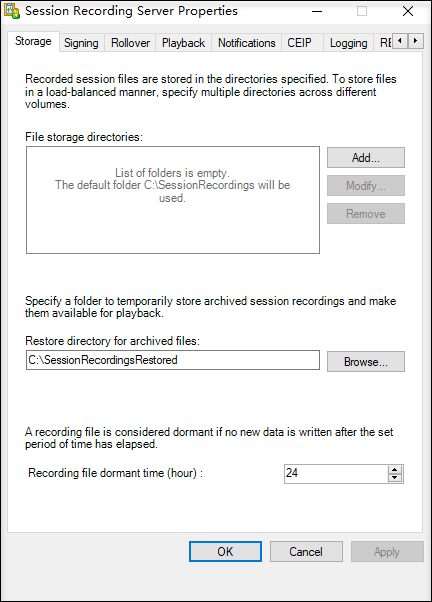
Sie können auch nicht ansprechbare bzw. inaktive Live-Aufzeichnungen mit dem Befehl ICLDB DORMANT schließen. Beispiel:
ICLDB DORMANT [/DAYS:<days> | /HOURS:<hours> | /MINUTES:<minutes> | /FILEID:<id>] [/LISTFILES] [/CLOSEFILES] [/L] [/F] [/S] [/?]
<!--NeedCopy-->
Mit dem Parameter FILEID können Sie eine Zielsitzungsaufzeichnungsdatei angeben, mit dem Parameter CLOSEFILES können Sie von Ihnen angegebene Live-Aufzeichnungen, die nicht ansprechbar oder inaktiv sind, manuell schließen.
Tipp
Sie können die ID einer Sitzungsaufzeichnungsdatei im Sitzungsaufzeichnungsplayer (Windows) überprüfen. Ein Aufzeichnungsdateiname kann auch als Datei-ID verwendet werden.